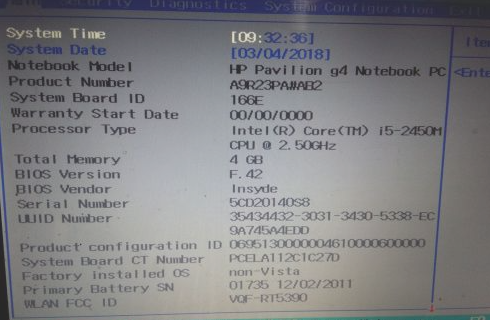
现在很多的系统BIOS都可以设置中文,这样对于看不懂英文的人来说很方便,下面来看win10bios怎么设置吧。
1、首先我们开机进入BIOS。根据电脑的不同进入的方法也不同,一般都是开机后按F8--F10,或者按esc等。
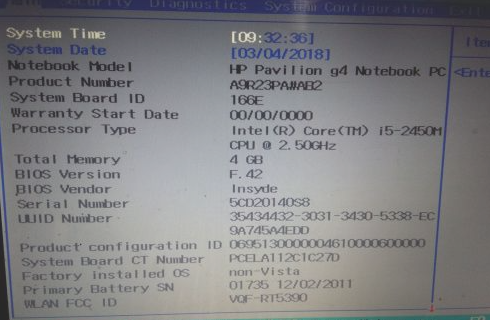
2、然后我们选择主页面的第四项。选择下方的LANGUAGE然后按回车。
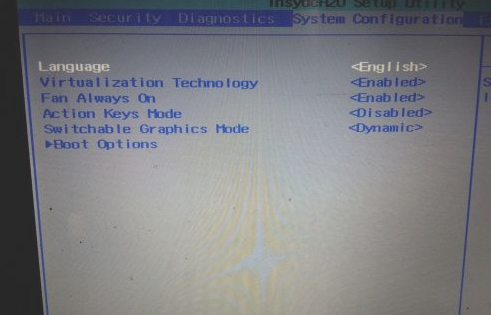
3、在弹出的窗口中选择中文然后按回车。
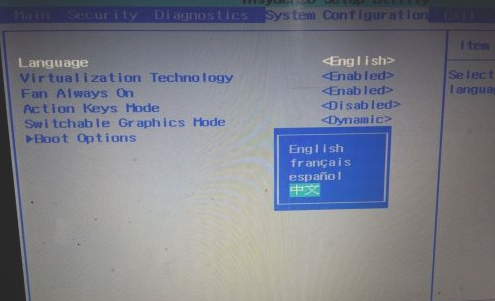
4、这是设置好以后的效果,设置好以后按F10保存并推出。
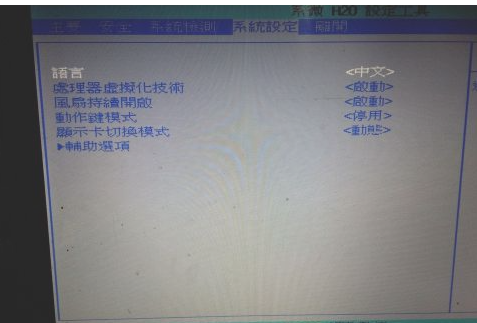
5、在弹出的窗口中选择是按回车确定。
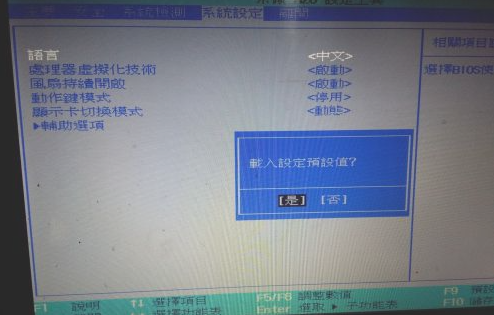
6、我们开机重新进入BIOS可以看到所有的页面已经变成中文了。
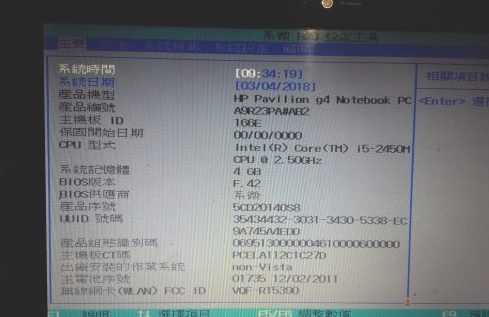
以上就是win10电脑bios设置成中文的方法了,希望能帮到大家。






 粤公网安备 44130202001059号
粤公网安备 44130202001059号